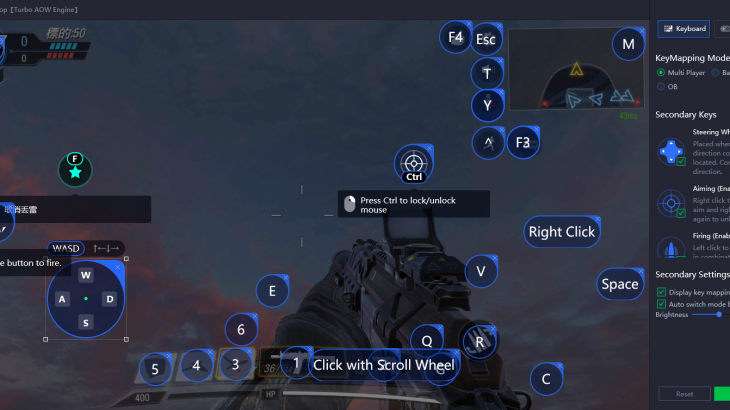先日スマホ版のコールオブデューティー、「Call of Duty : Mobile」がリリースされましたのでAndroidエミュレーターを使ってPC&マウスでプレイする方法を紹介したいと思います。
Tencent Gaming Buddy Gameloopインストールのやり方
"Tencent Gaming Buddy Gameloop"はAndroidエミュレーターとしては有名な「Nox」「BlueStacks」と似たようなものですが、それらのエミュではCoDモバイルが起動できなかったので今回はこちらを使います。
このエミュレーターはCoDモバイルの開発元であるTencentが公式に出している物らしいですが、アカウントBANなどがあっても一切の責任を負いかねますのでご了承ください。
まずはソフトをダウンロードしましょう→https://tencent-gaming-buddy.softonic.jp/download
現在のバージョンだと「tencent-gaming-buddy-1-0-5077-123.exe」が保存されるはずなので実行してインストールして下さい。
インストールが終わると「Gameloop」なるショートカットが生成されるので、以降もこのショトカからエミュレーターを起動できます。
現在のバージョンだと起動した直後↓のようにCODMobileのDownloadボタンが表示されるのでいきなりダウンロードしちゃってもOKです。
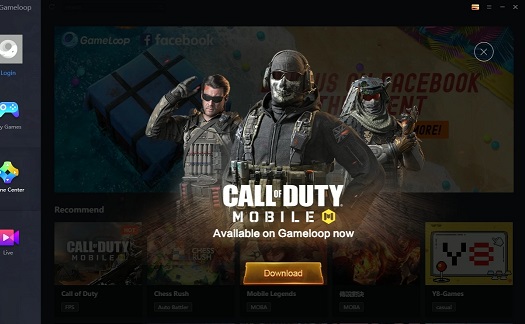
もしくは「Game Center」のタブを開き、左上にある検索ボックスに「call of duty」と入力してダウンロードして下さい(CoDのアプリ自体が1GB以上あるのでインストールに時間がかかります)
※ダウンロードする際、Gameloopのバージョンが古いとアップデートを促されますのでアプデして下さい。
CoD:Mダウンロード後のセッティング
ダウンロードが完了したらゲームを起動する前に、Gamelloopの右上あたりに表示されているみたいなアイコンから、「Setting」を開いてください。
その後「Engine」のタブをクリックし、「Resolution(解像度)」を「1920x1080」に選択し、Saveして下さい。
ゲームを起動すると、初回起動時には解像度をどうするか聞かれます↓
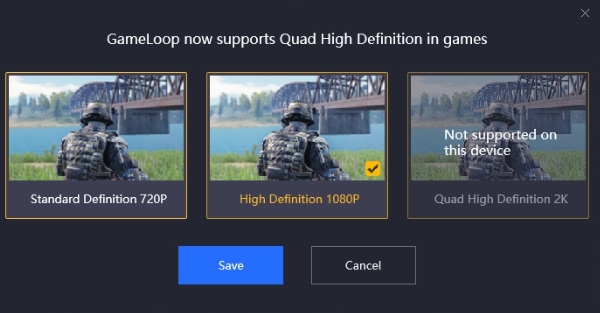
特に理由がなければ普通に1080Pを選んでください。
設定を変更した後、Saveを押すと今すぐリスタートするか後でするか聞かれるので「Restart Now」を選択して下さい↓
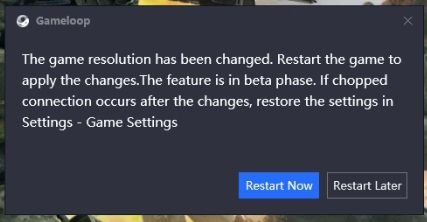
その後もう一度起動したら、「TERMS OF USE AND PRIVACY PLICY」つまり規約とプライバシーポリシーに同意するか聞かれるので「ACCEPT」をクリックして進みます↓
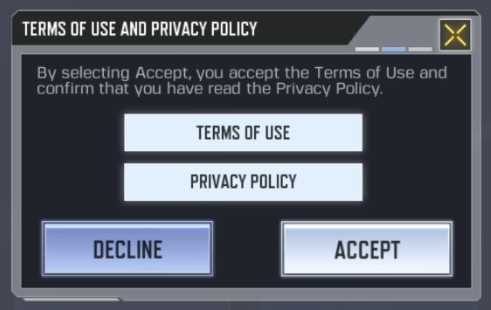
ログインにはGUESTとしてプレイするかFacebookアカウントでログインするか選択出来ます↓
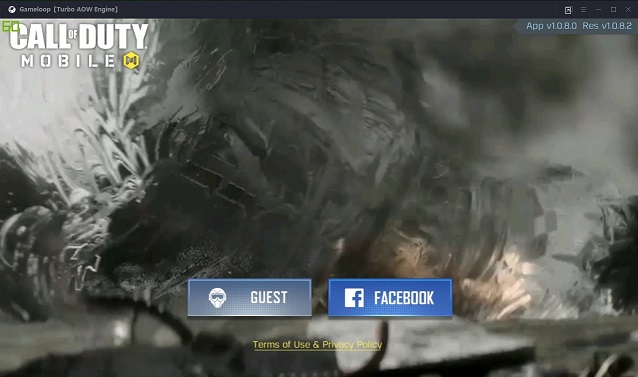
私はFacebookアカウントでログインしようとましたが認証エラーで出来ませんでした。Facebookアカウントで電話番号を登録してないとダメなのかな?
なのでゲストでログインしましたがゲームをアンインストールしなければセーブデータもちゃんと残るので問題ないかと思います。
その後キャラクター名を決めるといきなりチュートリアルが始まります↓
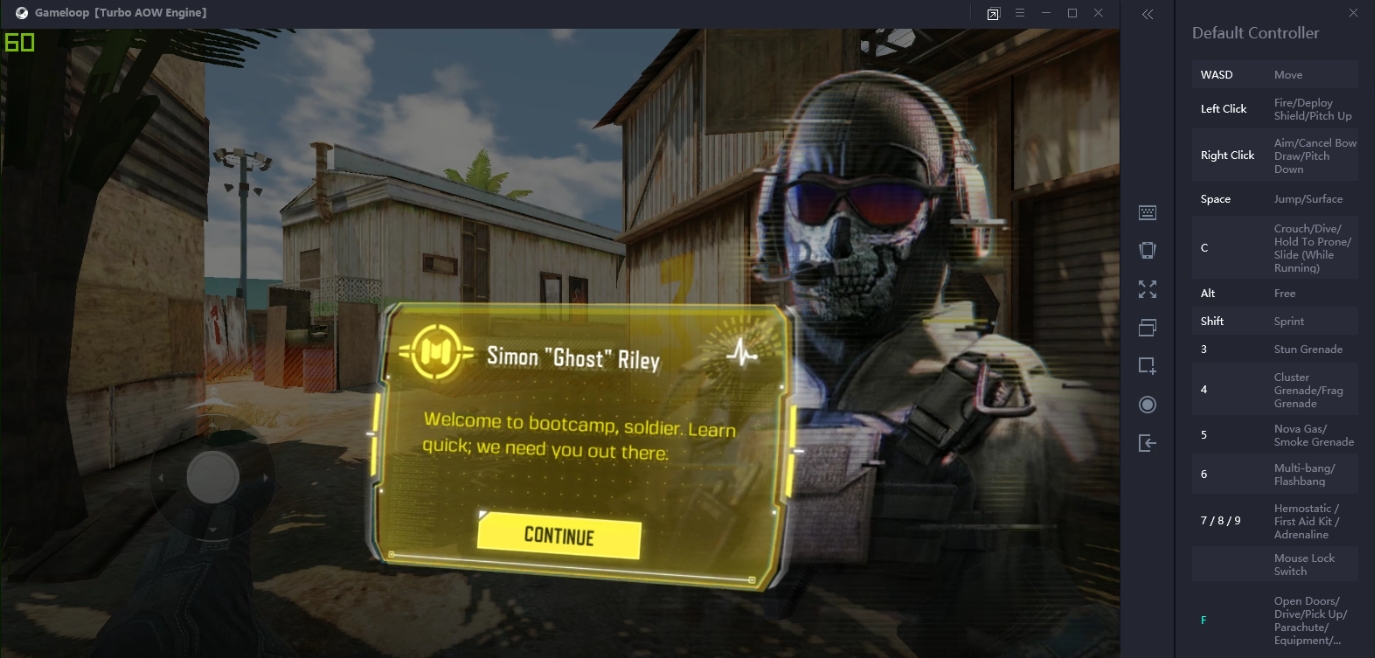
キーボード&マウスの操作設定は最初からCoDモバイル用に最適化されているので、一般的なPCでやるFPSゲームと同じような感覚でプレイ出来て非常にありがたいですね!
デフォルトの操作方法はGameloopアプリの右側に表示されているのでそこをご覧ください。
ゲームのアップデートでボタンの配置がズレたり、自分好みのボタンに設定したい場合はキーボードのようなアイコンのKey Mappingから細かい設定が出来ます↓
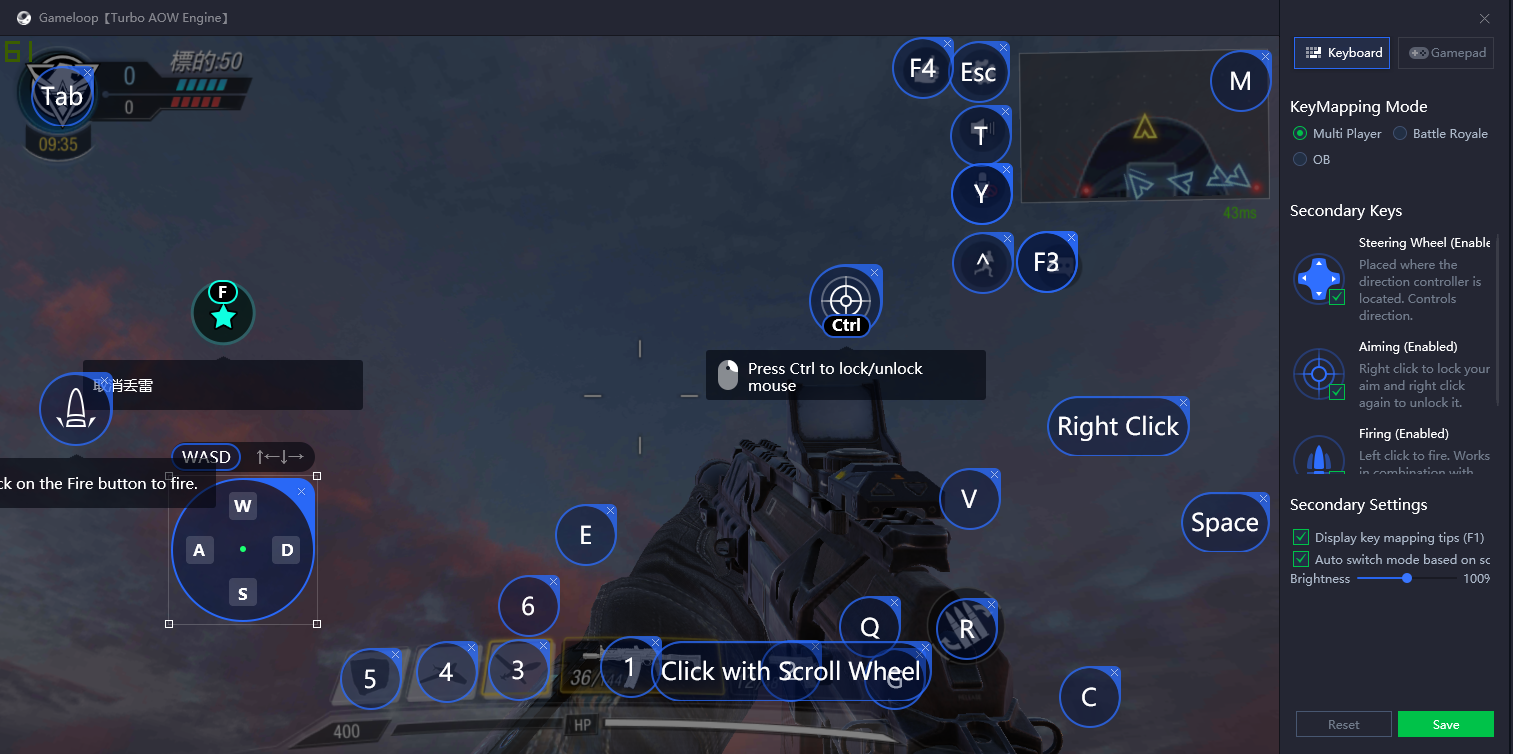
感度の調整はチュートリアル中はまだ出来ないのでとりあえず終わらせちゃってください。
チュートリアルが終わったら歯車マークから設定を開き、LANGUAGEのタブで言語を日本語に設定すれば分かり易くなります↓
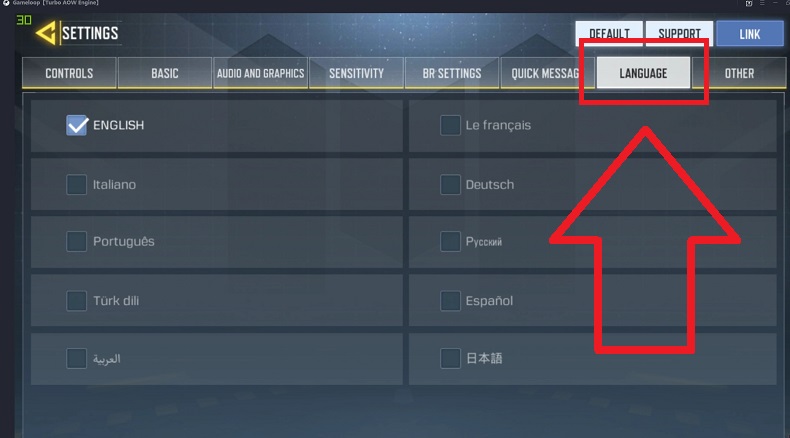
後は感度の調整をすれば全ての作業が終了です!
ちなみにGameloopエミュレーター自体のDPIが[160,240,320,480]しか設定出来ません↓
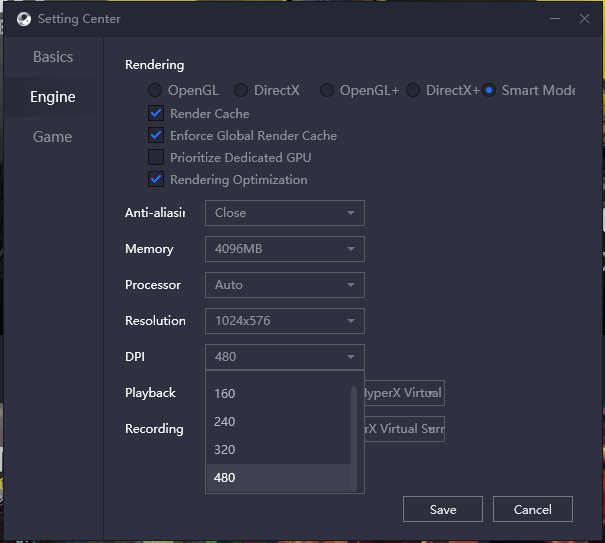
なのでマウスのDPIも合わせてやれば視点を急に動かした時のネガティブアクセラレーション的なやつも少なくなるので、確認しておきましょう。
ほとんどの場合は、Gameloop側で一番大きく設定出来るDPI480にマウスのDPIも寄せていく形になると思います。(マウスの設定でDPI480がなければそれに一番近いやつ)
最近の新しいゲーミングマウスを使っている方は高めのDPIになっていることが多いので特に注意して下さい。
ちなみに私は1万円くらいのゲーミングマウスを使っていますが、初めてPCでFPSゲームをやるなら3000円くらいの安いやつでも良いのでゲーミングマウスを使ったほうが絶対に良いです↓
FPSは特にマウスでの有利不利が大きく別れるので、まともなマウスを使えばそれだけ撃ち合いにも強くなれます。
他にいじる場所があるとすれば先ほど言った操作設定のボタン配置ですね。
個人的にはデフォルトの配置でも直感的にやり易かったですが、慣れ親しんだゲームがある方はそれと同じようなキー設定にすることも可能です。
Nox Playerでは起動出来ない
Androidのエミュレーターでは一番有名なNoxですが、CoDモバイルを起動するとゲームが開始する前に落ちてしまってプレイ出来ませんでした。
端末のバージョンや互換モードの設定など色々変えて試してみましたが無駄だったのでNoxでやるのは諦めました。
もしかしたら何かしらの対策がなされているのかも知れません。
2番目に有名なbluestacksでも一応試してみましたが、起動しませんでした。
まぁapkファイルやVPNなどを使う必要も無いのでGameloopでやるのが一番簡単で良いと思います。
CODモバイルをコントローラーでプレイする方法
実は正式にゲームコントローラーに対応すると公表されていました。設定画面もご覧の通りちゃんと作られています↓

スマホのFPSでは珍しくPS4のコントローラーなどがBluetooth接続で使えるとのことでしたが、ios・Android共に正式サービス開始直後のアプデで使えなくなったようです。
どんな理由で使えなくしたのか分かりませんが操作性の良いパッドでプレイしたいという声も沢山ありますし、せっかく開発までしたのでいつかは正式なサポートが復活するのでは...?と個人的に思っていますが開発からの発表はありません。
一応Gameloopでゲームパッドの対応もされていますのでコントローラーを使ってプレイすることは可能です。
ただし、デフォルトだと何も設定されていなかったので手動でボタンの配置をしていく必要があります。
どうしてもパッドを使ってCoDモバイルがやりたいという方はお試し下さい。
まとめ
スマホのFPSなのでかなり強力なAIMアシストが効いてて、上級者プレイヤーになればなるほど立ち回りの勝負になるのかな?とは思いますが、普段からPCでFPSをやってる筆者としてはあまりの操作性の良さにチート感は否めませんでした。
PUBGモバイルも開発元はTencentですが、Gameloopでプレイするとこのエミュレーターを使っているプレイヤーと普通にスマホでやってるプレイヤーでマッチメイキングが分けられる?ようなので、CoDモバイルもちゃんと分けられていると嬉しいですね。
※追記
やはりスマホプレーヤーとはマッチングが分けられてしまうことを確認しました。
そもそもPCでCoDモバイルをやってる人口が少ないのでマッチングにも時間がかかりますし、しばらく待っても人が集まらなければBOTと戦う事になります。(というかむしろ、たまに中身入りの人間が居る程度)
つまりBANされる可能性も少ないですが、スマホゲーマー相手にイキれる訳でもないということですね。
ちなみにこのエミュレーターを使ったPCと、普通にスマホでやってるアカウントはフレンド登録も可能ですし、一緒にチームを組んで野良の試合をする事も可能です。
ただし、マッチメイキングはPCユーザーに合わせられるので基本的にBOTとの戦いになってしまいます。
キル数ランキングやK/DランクはPCサーバーとスマホ鯖で共有されているかどうか分かりません。もし共有ならBOTを狩りまくればK/D50とか100もありえますが...?